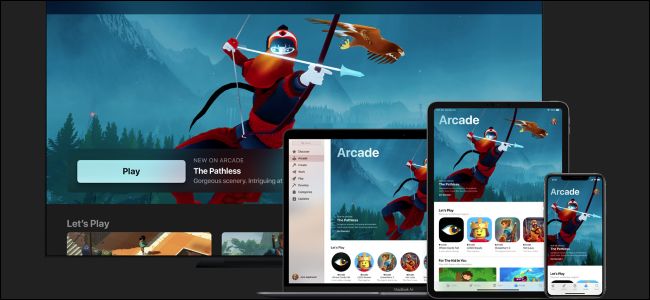L'Oculus Quest est un casque entièrement autonome. Il est exempt de fils de casques uniquement pour PC. Cependant, si vous souhaitez l'utiliser sur un PC pour jouer à des jeux Steam VR, vous aurez besoin d'un logiciel spécial pour le faire sans fil.
Un remplacement sans fil pour Oculus Link
lien oeil est le moyen officiel d'utiliser le Quest comme casque Steam VR, et il nécessite un câble USB. C’est génial, même s’il est un peu plus lent qu’un appareil dédié, comme un Rift S ou un Valve Index. Pourtant, il est assez bon pour que le Quest ressemble à un casque PC lorsqu'il est branché. Cependant, vous avez toujours besoin d'un fil avec Link, donc si vous voulez passer entièrement sans fil, vous aurez besoin d'un logiciel spécial.
ALVR est une application gratuite qui peut connecter votre Quest et votre PC. Vous exécutez l'application sur votre PC, qui installe un pilote personnalisé pour Steam VR et exécute un serveur auquel le Quest se connecte. Vous lancez l'application sur votre Quest, qui se connecte au serveur et diffuse la vidéo. Les entrées et les mouvements du contrôleur sont renvoyés au serveur, qui apparaît comme un casque classique dans Steam VR. Le résultat est une expérience entièrement sans fil: votre ordinateur peut être dans votre chambre, tandis que vous jouez dans votre salon plus spacieux.
L'expérience elle-même est certainement mitigée. Jouer à des jeux PC complets via Steam VR sans fil est une expérience fantastique plutôt que d'être attaché. Quand cela fonctionne, cela fonctionne bien, et cela vaut certainement la peine d'essayer, même si ce n'est que pour la nouveauté. Cependant, il est parfois assez bogué.
Lorsque cela ne fonctionne pas, vous êtes coincé avec des artefacts de gel et de compression en RV, ce qui ne plaît pas à l'œil. La latence n’est pas un problème majeur pour les jeux occasionnels. Si vous voulez jouer quelque chose au rythme rapide, comme Battre Saber , cependant, vous voudrez peut-être vous en tenir au filaire ou simplement lancer le jeu sur la quête.
Cela ne fonctionne pas vraiment du tout sur le Wi-Fi 2,4 GHz. Vous devrez utiliser le 5 GHz plus rapide et une connexion filaire de votre PC à votre routeur. Si vous pouvez jouer plus près de votre routeur, cela vous aidera également.
ALVR est l'option gratuite la plus populaire. Cependant, si vous voulez essayer autre chose, Bureau virtuel est une application officielle à 20 $ qui fait la même chose et qui diffuse depuis votre bureau actuel. Cependant, vous devrez toujours installer la version téléchargée pour utiliser SteamVR, et l'expérience sera essentiellement la même.
Configuration d'ALVR
Pour commencer, vous devez télécharger ALVR. Dirigez-vous vers son Page GitHub et téléchargez la dernière version . Téléchargez le fichier ALVR.zip, qui est le serveur qui fonctionnera sur votre PC. Vous devrez également télécharger l'ALVRClient, qui est l'application dont vous avez besoin pour charger de côté sur votre Quest.

Activez le mode développeur sur votre quête. Depuis l'application Oculus sur votre iPhone ou Android, recherchez votre quête dans le menu des paramètres, puis sélectionnez Plus de paramètres> Mode développeur et activez-la.

Cela vous mènera au site Web d'Oculus, où vous devrez vous inscrire en tant que développeur et créer une "organisation". C'est totalement gratuit, mais un peu ennuyeux.
Une fois qu'il est allumé, redémarrez votre Quest, branchez-le avec un câble, et vous devriez voir l'écran ci-dessous vous demandant de faire confiance à cet ordinateur. Sélectionnez «Toujours autoriser», puis cliquez sur «OK».

Pour le chargement latéral, la méthode la plus simple consiste à utiliser Quête secondaire , un magasin tiers pour applications téléchargées . Vous n'êtes pas limité aux applications sur SideQuest: vous pouvez installer n'importe quelle application pour laquelle vous disposez d'un fichier APK.
Ouvrez-le et vous devriez voir votre casque connecté dans le coin supérieur gauche.

Faites glisser le fichier ALVRClient.apk dans SideQuest, qui l'installera immédiatement. Vous ne trouverez cependant pas ALVR sur votre écran d'accueil. Il est caché dans la "Bibliothèque" sous "Sources inconnues".

Débranchez votre casque du PC et chargez l'application ALVR sur le Quest. Vous serez accueilli par un écran d'accueil assez désagréable et avec des alias discordants, vous demandant de vous connecter à l'appareil à partir du serveur.

Décompressez le fichier ALVR.zip, puis déplacez le dossier vers un emplacement où vous ne le supprimerez pas accidentellement. Exécutez ALVR.exe pour démarrer le serveur.

Une fois qu'il se charge, vous pouvez modifier certains paramètres, mais les valeurs par défaut devraient fonctionner correctement. Cliquez sur «Connecter» sur votre PC. Une fois connecté, cliquez sur «Connexion automatique la prochaine fois» pour permettre à votre casque de se reconnecter automatiquement si la connexion expire.

De là, vous pouvez charger un jeu Steam VR. ALVR présentera l'appareil comme un casque ordinaire et, si la connexion est solide, il devrait agir comme tel.
Correction de certains bogues courants
Si votre image se fige ou si vous voyez des artefacts visuels, assurez-vous que votre casque est connecté à Wi-Fi 5 GHz . Si vous le pouvez, réglez également la largeur du canal sur 40 MHz.
Certains routeurs utilisent le même SSID (le nom du réseau) pour les bandes 2,4 et 5 GHz, ce qui peut être un problème. Notre quête par défaut était le Wi-Fi 2,4 GHz, et le seul moyen de le résoudre était de diviser les noms de réseau.
Cependant, notre routeur Fios ne l'a pas autorisé par défaut. Nous avons dû désactiver le paramètre très enfoui pour «Réseau auto-organisé activé» sous Paramètres sans fil> Paramètres de sécurité avancés> Autres options sans fil avancées. Ensuite, nous avons pu diviser le réseau.
Après avoir connecté le Quest au Wi-Fi 5 GHz et oublié l'autre réseau, nous avons eu une expérience beaucoup plus fluide.

Si cela ne résout pas le problème, vous devrez peut-être redémarrer ALVR ou baisser le débit binaire ou la résolution dans les paramètres vidéo. À l'inverse, si vous bénéficiez d'une expérience fluide avec une vidéo légèrement plus floue, vous pouvez augmenter le débit binaire.

L'autre problème que nous avons eu concerne l'audio du bureau. Nous avons utilisé Câble VB et Voicemeeter pour le routage audio avancé et a eu un problème avec le son ne fonctionnant pas au début. Nous avons dû basculer manuellement le périphérique de sortie sur le bon. Nous avons ensuite tout redémarré: ALVR, Steam VR et le jeu.
Une fois que vous avez résolu ces problèmes, un accroc occasionnel, un bégaiement ou un décalage général n'est pas vraiment évitable sans équipement dédié, comme le Vive Wireless Adapter . Il y a certainement des compromis à faire avec cette configuration.